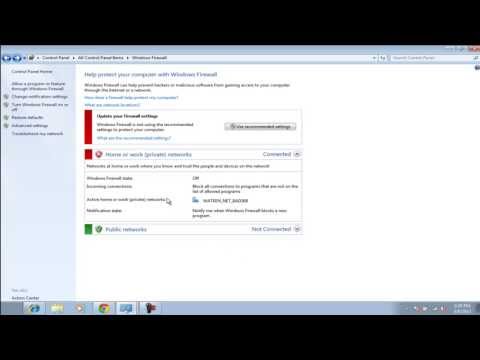Questo articolo ti mostrerà come trasformare il tuo computer MacBook in un router wireless in modo da poter condividere la connessione Internet con altre persone o semplicemente utilizzare Internet sul tuo smartphone.
Passi

Passaggio 1. Vai su Apple> Preferenze di Sistema> Rete

Passaggio 2. Nella finestra Rete, fare clic su AirPort dal menu a sinistra

Passaggio 3. Assicurati che AirPort sia acceso
In caso contrario, premere il pulsante "Attiva AirPort".

Passaggio 4. Nel menu a discesa "Nome rete" scegli "Crea rete"

Passaggio 5. Immettere l'SSID e la password desiderati e creare

Passaggio 6. Il router è attivo ma non condivide ancora Internet
Torna alle Preferenze di Sistema.

Passaggio 7. Scegli Condivisione

Passaggio 8. Abilita la funzione "Condivisione Internet" attivando la casella di controllo accanto ad essa nel menu a sinistra

Passaggio 9. Riceverai un messaggio che ti chiederà se sei sicuro di voler avviare la condivisione su Internet
Fare clic su Avvia.

Passaggio 10. Nel menu a discesa "Condividi Internet da" scegli la tua fonte Internet
Il più delle volte si tratta di Ethernet.

Passaggio 11. nel menu "Ai computer in uso" scegli AirPort